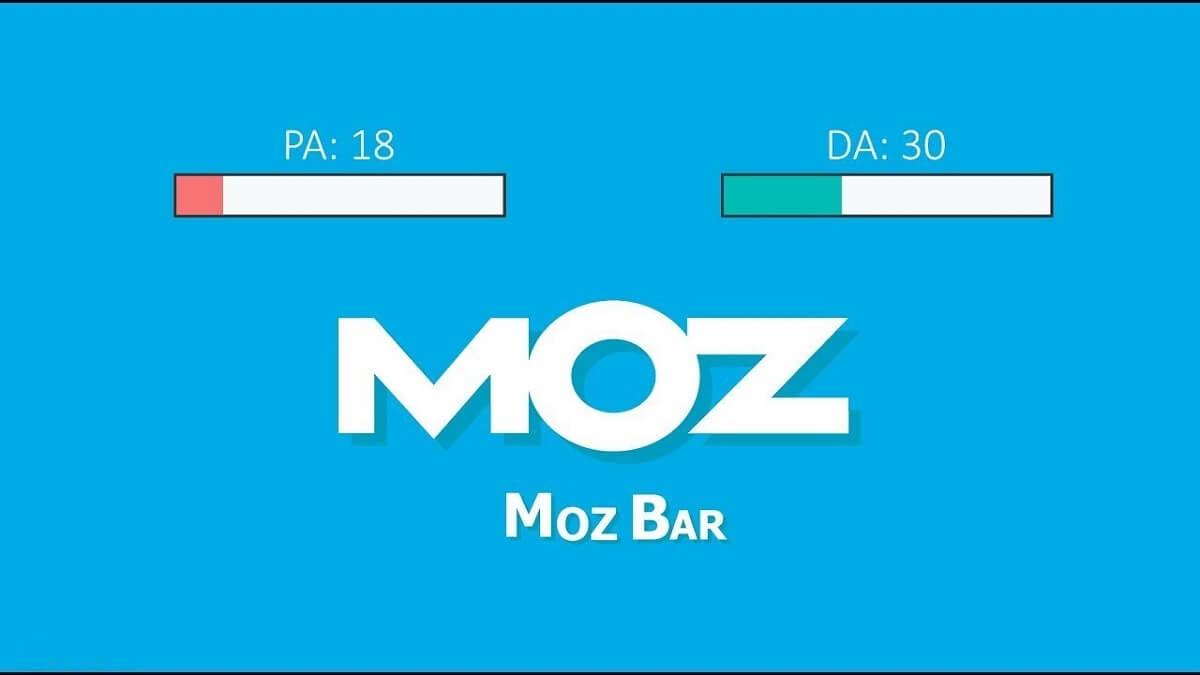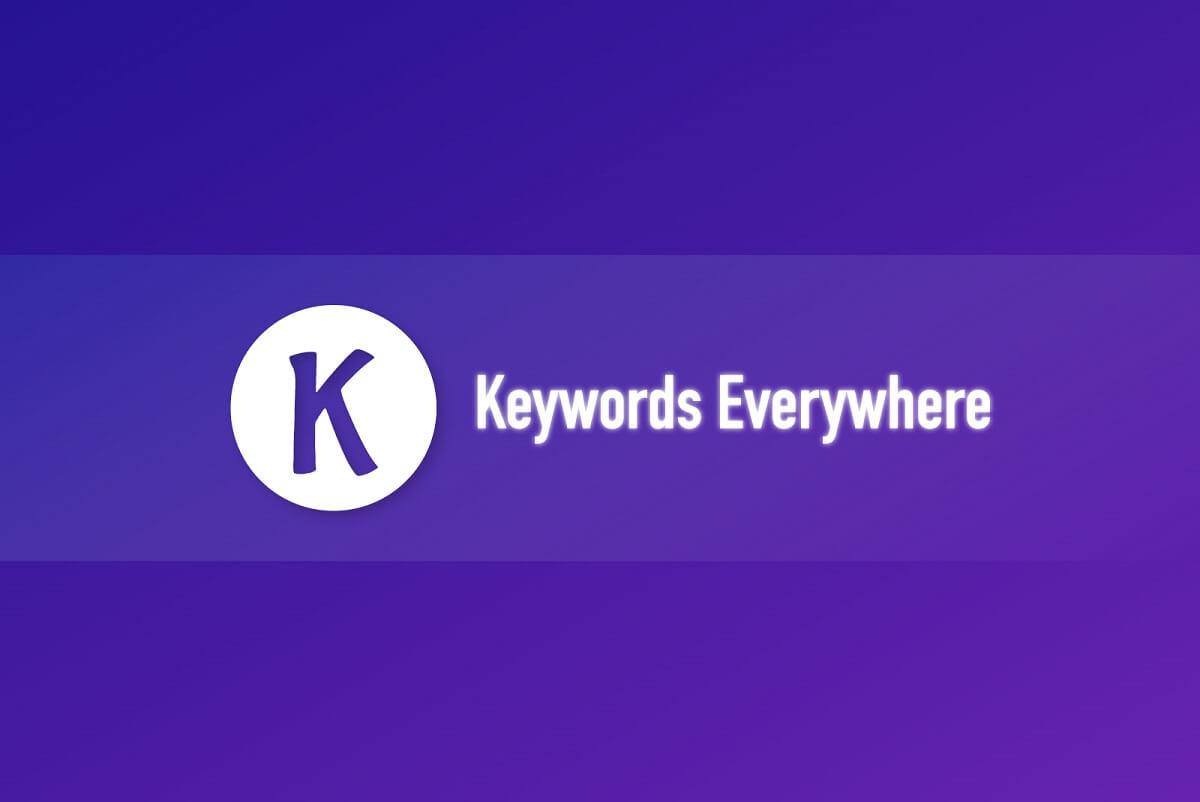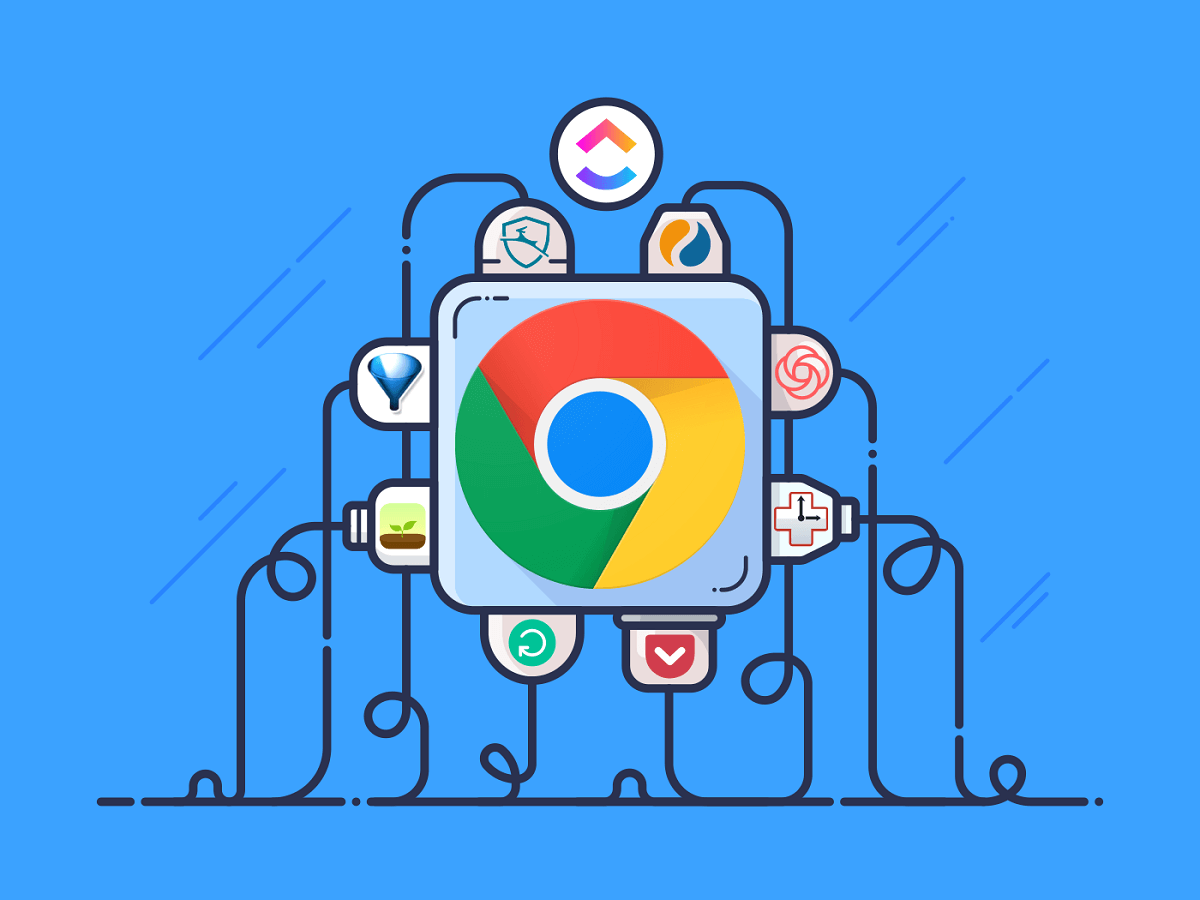اگر شما یک بازاریاب بوده و یا کمی در مورد انواع افزونه گوگل کروم اطلاعات داشته باشید، طبیعتا می دانید که آن ها در سئو سایت اهمیت بسیار زیادی دارند. بر اساس آمارهای به دست آمده، 97 درصد مردم اطلاعات مورد نیاز خود درباره یک کسب و کار را بیشتر از طریق فضای مجازی به دست می آورند و گوگل نیز حدود 90 درصد از کل جستجوهای فضای مجازی را از آن خود کرده است. این نکته برای بازاریابان مهم است که حتما وقت مناسبی برای بهینه سازی سایت خود در نظر بگیرند. این باعث می شود تا یک بازاریاب بتواند در زمان مصرفی خود، صرفه جویی لازم را داشته باشد.
بهترین افزونه های گوگل کروم برای سئو سایت
خوشبختانه وقتی صحبت از بهبود سئو سایت و بهینه سازی زمان می شود، شما می توانید برای کمک کردن به این روند، از افزونه های گوگل کروم استفاده کنید. در واقع تعداد بسیار زیادی از آن ها وجود دارد اما شما برای نتیجه گرفتن باید بهترین آن ها را شناسایی کنید.
در نتیجه ما برای راحتی شما 20 مورد از بهترین افزونه های گوگل کروم را جمع آوری کرده و در ادامه این مقاله به بررسی جداگانه هر کدام از آن ها می پردازیم. این افزونه های به گونه ای انتخاب شده اند که برای بهبود سئو سایت کاربرد ویژه ای داشته باشند. افزونه های Google Chrome برای جستجوی ایده استراتژی سئو و برررسی سریع تجزیه و تحلیل عملکرد رقبا مفید هستند. برخی از آن ها با ارائه نمودارهای مختلف، به شما کمک می کنند تا به خوبی وضعیت رقبایتان را مورد بررسی بهتری قرار دهید.
 حالا وقتشه! اینو بخون: افزایش سئو سایت و مزایای شگفت انگیز آنپیشنهاد نویسنده این است که اول مقاله بالا را خوانده و سپس ادامه این مقاله را بخوانید.
حالا وقتشه! اینو بخون: افزایش سئو سایت و مزایای شگفت انگیز آنپیشنهاد نویسنده این است که اول مقاله بالا را خوانده و سپس ادامه این مقاله را بخوانید.
افزونه MozBar
قیمت: به مدت 30 روز رایگان و پس از آن به ازای هر ماه مبلغ 99 دلار باید بپردازید.
MozBar به کاربران خود این امکان را می دهد تا با یک کلیک، وضعیت سئو سایت خود را بررسی کنند. افزونه moz جزو بهترین افزونه های گوگل کروم می باشد. این افزونه در حین مشاهده هر صفحه وب سایت، معیارهایی را ارائه می دهد که به کاربرانش این امکان داده می شود تا SERP ها را به یک فایل CRV منتقل کرده و آن ها را مورد تجزیه و تحلیل قرار دهند. بروز رسانی و ارتقا به نسخه کامل افزونه MozBar امکانات زیادی از جمله تحلیل سختی کلمات کلیدی را به شما ارائه می کند.
افزونه Keyword Everywhere
قیمت: رایگان
Keyword Everywhere افزونه ای است که سه نوع اطلاعات مختلف برای عبارات کلیدی موجودر در صفحات سایت ها نشان می دهد:
- حجم جستجوی ماهانه
- هزینه برای هر کلیک
- رقابت Google Adwords
این یک افزونه مرورگر است که با استفاده از آن می توانید در عین حالی که در یک صفحه حضور دارید، وضعیت کلمات کلیدی آن را مورد بررسی قرار دهید.
افزونه SimilarWeb
قیمت: رایگان
افزونه SimilarWeb یک افزونه محبوب می باشد که به کاربران معیارهای کلیدی جذب ترافیک وب سایت را ارائه می کند و کاربران در حالی که در گوگل در حال جستجو هستند، می توانند با استفاده از آن، ترفندها و استراتژی هایی که برای بهینه سازی یک صفحه سایت انجام شده است را مشاهده کنند. افزونه SimilarWeb برای آن دسته از افرادی مناسب است که به دنبال پیدا کردن جدیدترین و تاثیرگذارترین استراتژی های سئو سایت می باشند. همچنین کاربرانی که می خواهند چندین معیار مختلف صفحات سایت مورد نظرشان را مورد تحلیل قرار دهند، می توانند از این افزونه استفاده کنند.
افزونه Redirect Path
قیمت: رایگان
مایکروسافت افزونه ای به کاربران خود معرفی کرده است که با استفاده از آن می توانند متوجه دستور زبان نادرست بشوند؛ این افزونه Redirect Path نام دارد. این افزونه کدهای وضعیت Http و جاوا اسکریپت را تغییر مسیر می دهد. همچنین سایر Http header ها و آدرس های IP سرور را به کاربرانش نشان می دهد.
افزونه Seo Meta in 1 Click
قیمت: رایگان
SEO Meta in 1 Click تمام برچسب های متا و اطلاعات اصلی سئو را برای یک صفحه وب فقط با یک کلیک نمایش می دهد. طول عناوین و متا دیسکریپشن،URL، عناوین و تعداد تصاویر بدون تگ alt، مواردی هستند که می توانید با دانلود این افزونه گوگل کروم مورد بررسی قرار دهید.
افزونه BuzzSumo
قیمت: رایگان
آیا به تحلیل سئو به صورت عمومی نیازمندید؟ افزونه BuzzSumo به شما در این زمینه کمک می کند. این افزونه به شما امکان می دهد به راحتی بهترین محتوا را در صفحات شبکه های اجتماعی شناسایی کنید. استفاده از BuzzSumo می تواند در عملکرد سئو سایت کمک کننده باشد و همچنین بک لینک های شما را مورد بررسی قرار دهد.
افزونه Hunter
قیمت: برای برنامه های کلی به صورت رایگان و برای استفاده از امکانات بیشتر ماهانه مبلغ 49 دلار باید بپردازید.
افزونه Hunter به شما کمک می کند تا اطلاعات تماس موجود در مرورگر را فورا پیدا کنید. این افزونه روند عملیات خود را با استفاده از “جستجوی دامنه” انجام می دهد. Hunter می تواند تمامی آدرس های ایمیلی که در صفحه سایت وجود دارد را برای شما جمع آوری کند.
افزونه Mangools
قیمت: 10 روز اول به صورت رایگان و پس از آن 29 دلار به ازای هر ماه استفاده باید پرداخت کنید.
با استفاده از این افزونه می توانید قدرت سئو سایت ها را مورد تجزیه و تحلیل قرار دهید. افزونه Magnools که جزو بهترین افزونه های کروم برای وردپرس می باشد، این عملیات را با استفاده از جدیدترین معیارها و تحلیل های وب سایت Moz و Majestic انجام می دهد. همچنین می توانید به اطلاعات و ویژگی های بیشتری در زمینه بررسی دقیقتر بهینه سازی سایت، دست پیدا کنید.
افزونه Google Trends
قیمت: رایگان
Trends بخشی از Google Webmaster Tools است. این افزونه گوگل کروم در واقع مجموعه ای از افزونه ها است که در زمینه همگام سازی وب سایت ها با گوگل فعالیت هایی را انجام می دهند. Google Trends تحلیلی را با استفاده از نمودارها ی مختلف از نتایج برتر SERP ها در کشور مورد نظر شما نشان می دهد. شما می توانید از این اطلاعات برای شناسایی چگونگی سئو این صفحات برتر گوگل استفاده کنید.
افزونه SEMrush
قیمت: ماهانه مبلغ 99 دلار برای دانلود افزونه گوگل کروم و استفاده از امکانات آن باید پرداخت کنید.
این مورد که جزو افزونه های کروم برای وردپرس است، گزارش هایی از عملکرد دامنه و صفحات جداگانه سایت ارائه می کند. یکی از ویژگی های اصلی این افزونه گوگل کروم این است که دارای جعبه ابزار سئو می باشد که با استفاده از آن می توانید بک لینک ها و رتبه کلمات کلیدی را مورد بررسی قرار دهید. این افزونه همچنین پیشنهادهایی را برای بهینه سازی شما ارائه می کند که به خوبی با جدیدترین استراتژی های سئو سایت متناسب می باشد. با دانلود افزونه گوگل کروم ٍُُُُُُُُُSEMrush به طور کلی می توانید قدم بزرگی در بهینه سازی سایت خود بردارید.
افزونه Serpstat
قیمت: در ابتدا به صورت رایگان و سپس باید برای برنامه پایه 69 دلار بپردازید.
با به کارگیری افزونه Serpstat می توانید سریعا سئو سایت خود و همچنین رقبایتان را مورد بررسی قرار دهید. پس از کلیک کردن بر روی آیکون مرورگر، می توانید یک حسابرسی سئو درباره دامنه مورد نظر به دست بیاورید. این افزونه از سه قسمت تشکیل شده است؛ فاکتورهای سئو داخلی، تحلیل صفحه سایت و بررسی دامنه.
افزونه Ahrefs
قیمت: 99 دلار به صورت ماهانه باید پرداخت شود.
Ahrefs با استفاده از نوار ابزار سئو خود در کروم، ویژگی های وب سایت را بررسی کرده و کلمات کلیدی، لینک ها و پروفایل های برتری را که موجب پیشرفت سئو وب سایت شما می شوند را پیشنهاد می کند. برای دریافت جزئیات هر کدام از فاکتورهای بالا، تنها کافی است که بر روی آن کلیک کنید.
افزونه Check My Links
قیمت: رایگان
این افزونه وضعیت عملکرد لینک های صفحات شما را مورد بررسی قرار می دهد. دانلود افزونه گوگل کروم Check My Links می توانید به راحتی تمامی لینک های شکسته شده را شناسایی کرده و صرفه جویی قابل توجهی در زمان انجام دهید.
افزونه NinjaOutreach Lite
قیمت: رایگان
این افزونه رایگان گوگل کروم باعث می شود تا مرورگرها بتوانند از داده های پبشرفته استفاده کنند. افزونه NinjaOutreach Lite فاکتورهایی که بسیار در بهینه سازی سایت اهمیت دارد را مورد بررسی قرار می دهد؛ مثل URL یک صفحه سایت، عنوان، لینک ها، متا دیسکریپشن، لیست دنبال کنندگان برند شما در شبکه های اجتماعی و تکنیک های کسب درآمد.
افزونه PageSpeed Insights by Google
قیمت: رایگان
این افزونه در واقع یک ابزار سئو می باشد که اطلاعاتی در دسکتاپ و تلفن های همراه برای شما ارائه می کند. بعد از بارگذاری صفحه سایت مورد نظر، این افزونه امتیازی برای سرعت صفحه سایت در نظر گرفته و پیشنهاداتی برای بهبود عملکرد و بهینه سازی سرعت آن ارائه می کند.
افزونه Woorank
قیمت: در 14 روز اول می توانید به صورت رایگان از این افزونه استفاده کنید اما بعد از آن باید ماهانه 49 دلار برای نسخه معمولی و 149 دلار برای نسخه کامل پرداخت کنید.
افزونه Woorank یک تحلیلگر سایت می باشد که درست شبیه افزونه گوگل کروم قبلی عمل می کند. این افزونه به کاربران اجازه می دهد تا پیشنهادات بهبود سئو سایت را مشاهده کنند. در واقع این افزونه یک تحلیل بسیار عمیق از عملکرد قسمت های مختلف صفحه سایت مورد نظر شما ارائه می کند.
افزونه NoFollow
قیمت: رایگان
با استفاده از افزونه NoFollow بازاریابان می توانند یک نمای کلی از صفحات وب سایت مشاهده کنند که با متا تگ های nofollow کدگذاری شده است. از آن جایی که لینک های nofollow جزو معیارهای سئو سایت محسوب نمی شود، کاربران می توانند هر صفحه سایت خارجی که به وب سایت آن ها لینک داده و آن لینک نیز ایندکس شده است را شناسایی کنند. برای صفحاتی که نمی خواهید ایندکس شوند، مثل لندینگ پیج ها، افزونه NoFollow بررسی می کند که آیا این صفحات به درستی کدگذاری شده اند یا اینکه لینک های صفحه مورد نظر عملکرد درستی ندارند.
افزونه Impactana
قیمت: رایگان
این نوار ابزار مجموعه ای از معیارها را ارائه می کند که در گوگل کروم فعال هستند. این معیارها به دو دسته تقسیم می شوند؛ Buzz و Impact. این دسته ها به بررسی محتوای شبکه اجتماعی و تحلیل بازخورد کاربران می پردازند.
افزونه BuzzStream
قیمت: 14 روز خدمات رایگان ارائه می کند و بعد از آن 24 دلار ماهانه باید برای استفاده از این افزونه پرداخت کنید.
این افزونه به بازاریابان اجازه می دهد تا روندی که برای کسب و کار شما مفید است را به شکل تخصصی سازماندهی کنند. این افزونه با افزونه دیگری به اسم BuzzMarker ترکیب شده و در روند لینک سازی، تقویت محتوا و بهبود اینفلوئنسرها فعالیت هایی را انجام می دهند.
افزونه Sreaming Frog SEO Spider
قیمت: سالانه مبلغ 160 دلار برای استفاده از این افزونه باید بپردازید.
افزونه Sreaming Frog SEO Spider به شما کمک می کند تا در بین URL های موجود جستجو کرده و مشکلاتی را که مربوط به سئو می شود شناسایی و مرتفع کنید. در واقع این افزونه یک روند بسیار طولانی را برای شما آسان و سریع تر می کند. کشف محتواهای تکراری یا کپی شده و شناسایی لینک های شکسته شده از اصلی ترین فعالیت های این افزونه می باشند.
استفاده کردن از افزونه های گوگل کروم که در این مقاله بهترین آن ها را برای شما معرفی کردیم، می تواند قدم بزرگی در بهبود وضعیت و عملکرد سئو وب سایت شما بشود. بنابراین امیدواریم در استفاده از آن ها نهایت دقت را داشته باشید.